热
门
推
荐
门
推
荐
小编为你细说win7系统如何查看主板型号的操作步骤【设置步骤】的处理方式_
发布时间:2019-09-04来源:作者:admin
有经常使用电脑的朋友向我反映win7系统如何查看主板型号的操作步骤【设置步骤】的问题,经小编研究表明,大部分的朋友还是不会处理win7系统如何查看主板型号的操作步骤【设置步骤】的问题,今天小编就教大家如何处理win7系统如何查看主板型号的操作步骤【设置步骤】的问题,只需按照1:在win7的电脑系统下,点击开始菜单选择CPUZ文件夹。 2:在CPUZ文件夹下,选择CPUZ图标。 3:然后,双击CPUZ图标启动CPUZ软件。就搞定了。下面就有win7下载吧的小编就给朋友们介绍一下如何查看主板型号详细的操作步骤:
方法/步骤
1:在win7的电脑系统下,点击开始菜单选择CPUZ文件夹。
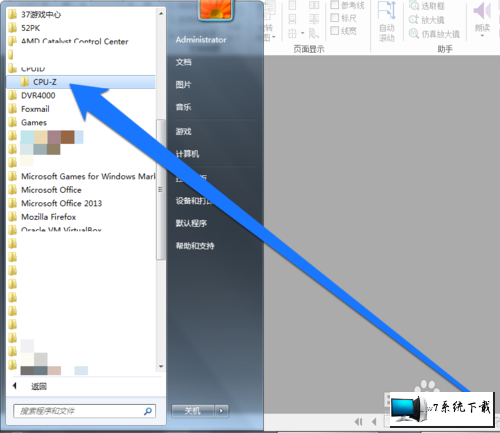
2:在CPUZ文件夹下,选择CPUZ图标。
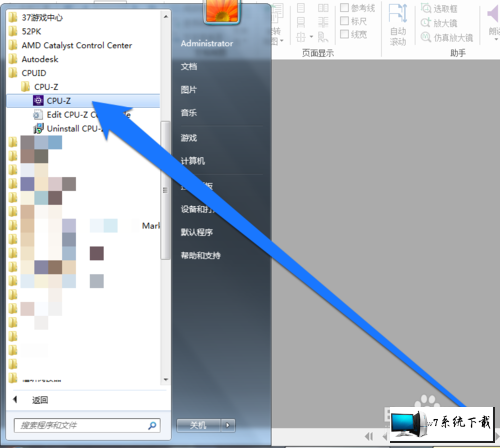
3:然后,双击CPUZ图标启动CPUZ软件。
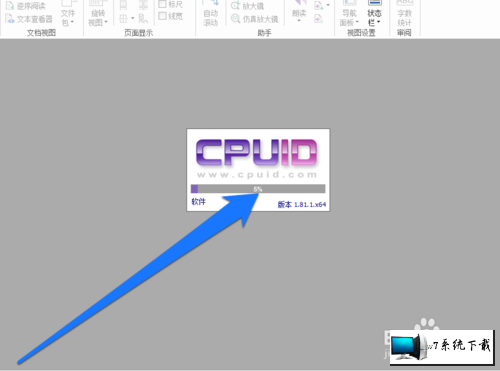
4:软件启动后,软件提示是否需要升级,我们一般选择不升级。

5:点击ok按钮,进入CPUZ的软件界面。
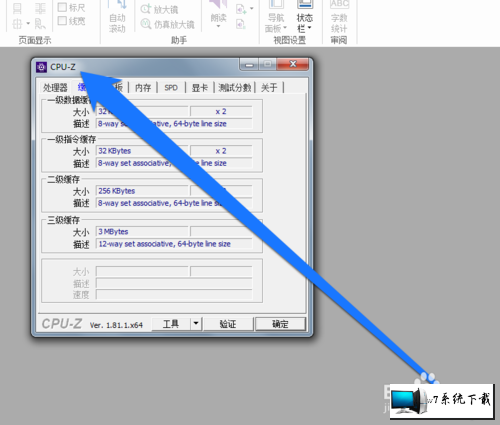
6:我们在CPUZ的软件界面,点击主板图标。
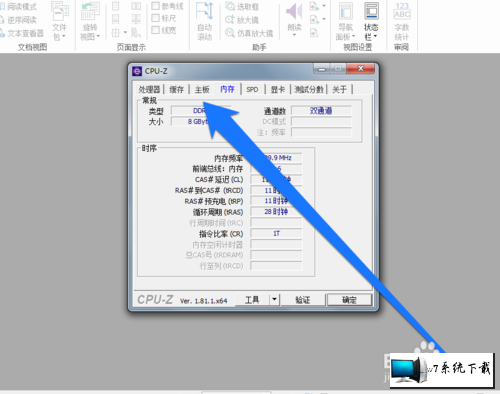
7:进入主板界面后,我们看到主板的生产厂家和型号。
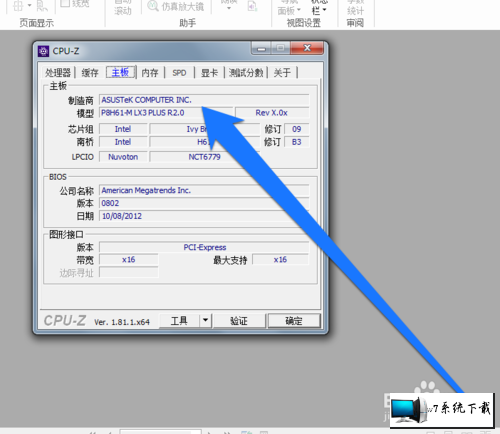
8:同时,也可以看到主板的芯片组,这样能更好的选择升级的硬件。
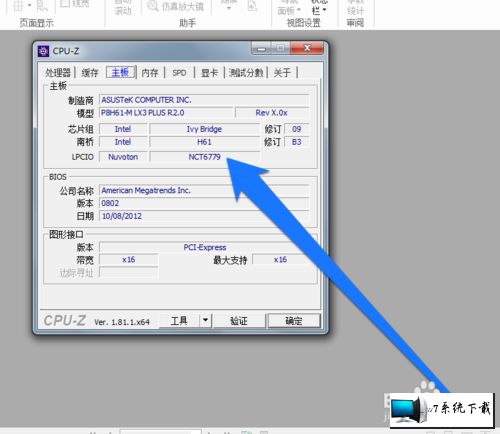
本篇关于win7系统如何查看主板型号的操作步骤【设置步骤】到这里已经讲解完了,有需要的用户们可以采取上面的方法步骤来进行操作吧,欢迎给小编留言哦!
-
1
伏妖绘卷(送两万真充)
类型:变态游戏
-
2
暗黑主宰(送千充亿钻)
类型:H5游戏
-
3
疯狂酋长(送万元充值)
类型:H5游戏
-
4
武动九天(GM特权)
类型:满V游戏
-
5
天天狙击(开局GM剑)
类型:变态游戏
-
6
少年名将(送巅峰阵容)
类型:变态游戏
-
7
天使纪元(送无限充值)
类型:变态游戏
-
8
梦幻仙语(GM当托特权)
类型:变态游戏
-
9
电竞经理人(送万元万亿金)
类型:变态游戏
-
10
剑仙轩辕志(0氪领万充)
类型:H5游戏



















